1、鼠标双击电脑桌面上的“Internet Explorer”,打开I苇质缵爨E浏览器,单击浏览器右上角的“设置”菜单。

2、在弹出的快捷窗口中单击“Internet选项”菜单。
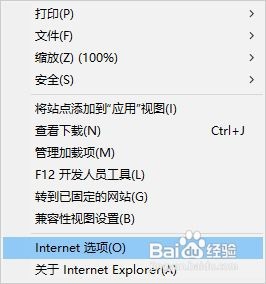
3、在“Internet选项”窗口中单击“安全”选项卡。

4、单击“Internet”中的“自定义级别”按钮。

5、在“安全设置-Internet区域”窗口中,在“文件下载”中单击“启用”,单击下方的“确定”按钮。
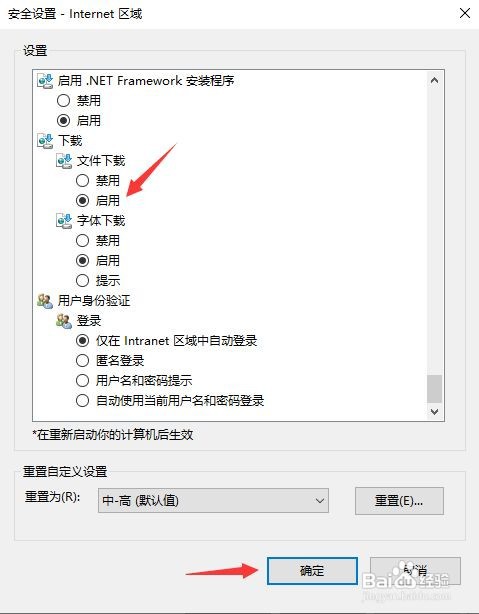
6、单击“Internet选项”中的“高级”选项卡,取消勾选“检查所下载程序的签名”。

7、勾选上“允许运行或安装软件,即使签名无效”,单击下方的“确定”岳蘖氽颐按钮。重启电脑,下次IE浏览器就可以下载文件了。
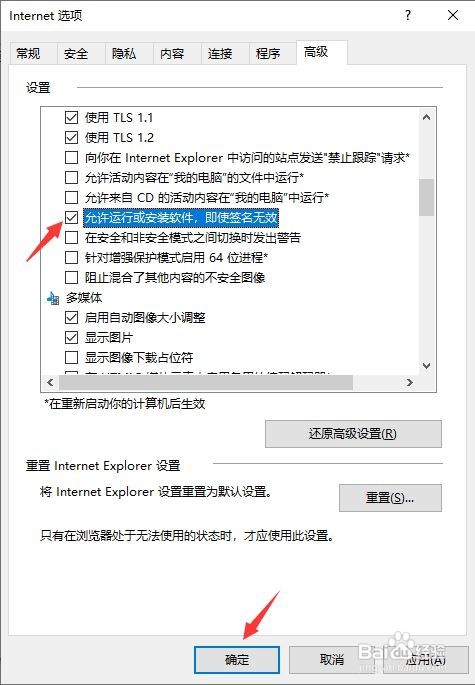
8、你学会了吗?
